როგორ ჩამოტვირთოთ YouTube ვიდეოები iPhone-ზე აპლიკაციის გარეშე
Miscellanea / / April 05, 2023
გსურთ თქვენთვის საინტერესო ვიდეოების სტრიმინგი, სცადეთ YouTube აპი, რომელიც პოპულარობას იძენს ხალხში. YouTube-ზე ყველა შემქმნელი აკეთებს მათთვის საინტერესო ვიდეოებს და თუ მათი ვიდეოები თქვენთვის საინტერესოა, შეგიძლიათ გამოიწეროთ მათი არხი. ახლა თქვენ ასევე შეგიძლიათ უყუროთ შორტებს ამ აპლიკაციაში, რომლებიც ძალიან გასართობია და მხოლოდ რამდენიმე წამია. ამ აპის ბიბლიოთეკის პარამეტრის ქვეშ, რომელიც მდებარეობს ქვედა მარჯვენა კუთხეში, თქვენ შეძლებთ იხილოთ ვიდეოები, რომლებიც მოგწონთ, გადმოწერილი ვიდეოები და სხვა. სტრიმინგის გარდა, თქვენ ასევე შეგიძლიათ შექმნათ თქვენი შინაარსი და გავლენა მოახდინოთ ადამიანებზე. გსურთ ჩამოტვირთოთ თქვენი ყველაზე პოპულარული ვიდეოები, შემდეგ გააგრძელეთ ჩვენი სტატიის კითხვა, რადგან ამ სტატიაში განვიხილავთ როგორ ჩამოტვირთეთ YouTube ვიდეოები iPhone-ზე აპლიკაციის გარეშე, როგორ ჩამოტვირთოთ YouTube ვიდეოები iPhone-ზე პრემიის გარეშე და სხვა, ასე რომ დარჩით მოწესრიგებული.
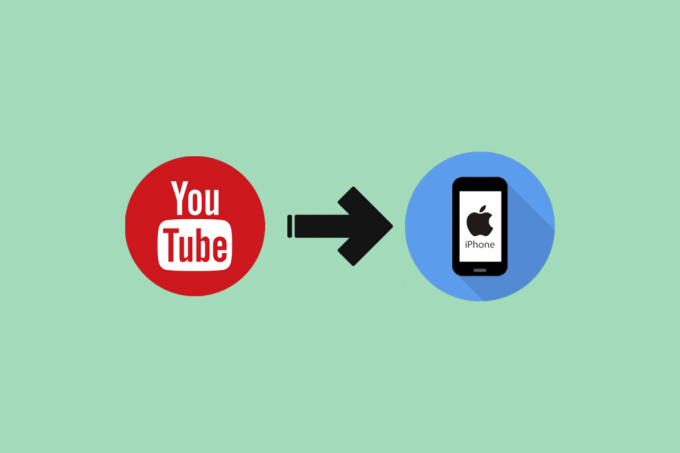
Სარჩევი
- როგორ ჩამოტვირთოთ YouTube ვიდეოები iPhone-ზე აპლიკაციის გარეშე
- როგორ ჩამოტვირთოთ YouTube ვიდეოები iPhone-ზე Premium-ის გარეშე
- როგორ ჩამოტვირთოთ YouTube ვიდეოები iPhone Premium-ზე
როგორ ჩამოტვირთოთ YouTube ვიდეოები iPhone-ზე აპლიკაციის გარეშე
ამ აპლიკაციაში შეგიძლიათ უყუროთ კვების გამოწვევებს, ვიდეოებს მუსიკაზე, საყიდლებზე, ჭამაზე, მოდაზე, კომედიაზე და სხვა. თქვენი უნარების გასამდიდრებელი ვიდეოები ასევე შეგიძლიათ იხილოთ YouTube-ზე, რადგან ბევრი YouTube შემქმნელია, რომლებიც ასევე ქმნიან ინფორმაციულ ვიდეოებს. იმისათვის, რომ გაიგოთ, თუ როგორ ჩამოტვირთოთ YouTube ვიდეოები iPhone-ზე აპის გარეშე ან ჩამოტვირთოთ YouTube ვიდეოები პირდაპირ iPhone-ზე, მიჰყევით ქვემოთ მოცემულ ნაბიჯებს:
1. პირველი, აირჩიეთ YouTube ვიდეო, რომლის ჩამოტვირთვაც გსურთ და შემდეგ დააკოპირეთ ამ YouTube ვიდეოს URL.
2. შემდეგი, თქვენს Safari წასვლა 10downloader.com და შემდეგ ჩასვით YouTube ვიდეოს URL ჩამოტვირთვის ველში.
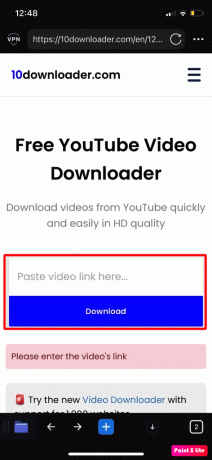
3. ამის შემდეგ, შეეხეთ ჩამოტვირთვა ვარიანტი.
4. შესაბამისად, აირჩიეთ რეზოლუცია რომელშიც გსურთ ვიდეოს ჩამოტვირთვა. თქვენ ასევე შეგიძლიათ გააკეთოთ არჩევანი, უნდა ჰქონდეს თუ არა ვიდეოს, რომლის ჩამოტვირთვაც გსურთ.
5. ზემოაღნიშნული ნაბიჯების განხორციელების შემდეგ, თქვენ შეძლებთ თქვენი გადმოწერილი ვიდეოს პოვნა თქვენი iPhone-ის ჩამოტვირთვების საქაღალდეში.
შენიშვნა: ასევე შეგიძლიათ გამოიყენოთ სხვა საიტები, როგორიცაა Y2Mate, AceThinker, noTube, და მეტი, გარდა ზემოთ ნახსენები ვებსაიტისა, ვიდეოების ჩამოსატვირთად. თითქმის ანალოგიურად შეგიძლიათ ჩამოტვირთოთ ვიდეოები ამ საიტების გამოყენებით, რაც თქვენ უნდა გააკეთოთ, დააკოპირეთ YouTube ვიდეოს ბმული, რომელიც გსურთ. ჩამოტვირთეთ YouTube აპლიკაციის თქვენს მოწყობილობაზე გაშვებით, შემდეგ ჩასვით ეს ბმული ვებსაიტზე მითითებულ სივრცეში, რომელსაც იყენებთ ჩამოსატვირთად ვიდეო. თქვენ ასევე გეძლევათ არჩევანი აირჩიოთ ვიდეოს ფორმატი და ხარისხი, რომელშიც გსურთ ვიდეოს ჩამოტვირთვა. შემდგომში, შეეხეთ ჩამოტვირთვის ვარიანტს, რომ ჩამოტვირთოთ ვიდეო თქვენს მოწყობილობაზე. ახლა თქვენ იცით, როგორ ჩამოტვირთოთ YouTube ვიდეოები iPhone-ზე აპის გარეშე.
ასევე წაიკითხეთ:რა მოხდება, თუ თქვენი კომენტარი ხაზგასმულია YouTube-ზე?
როგორ ჩამოტვირთოთ YouTube ვიდეოები iPhone-ზე Premium-ის გარეშე
მას შემდეგ რაც შეიტყვეთ, თუ როგორ უნდა ჩამოტვირთოთ YouTube ვიდეოები iPhone-ზე აპის გარეშე, ახლა მოდით ვისაუბროთ სხვა გზაზე, თუ როგორ უნდა ჩამოტვირთოთ YouTube ვიდეოები iPhone-ზე პრემიის გარეშე. ამის გასაგებად, შეასრულეთ ქვემოთ განხილული ნაბიჯები:
მეთოდი 1: ეკრანის ჩაწერის გამოყენება
თქვენ შეგიძლიათ გამოიყენოთ ეკრანის ჩაწერა ვიდეოს ჩასაწერადაც, ამის გასაგებად წაიკითხეთ ქვემოთ მოცემული ნაბიჯები:
1. პირველ რიგში, გადადით YouTube ვიდეო, რომლის ჩამოტვირთვაც გსურთ, შეინახეთ თქვენი iPhone ლანდშაფტის მდგომარეობაში.
2. შემდეგი, საკონტროლო ცენტრში შესასვლელად, გადაფურცლეთ ქვემოთ თქვენი ეკრანის ზედა მარჯვენა კუთხიდან. შემდეგ, შეეხეთ ეკრანის ჩანაწერი ხატი.
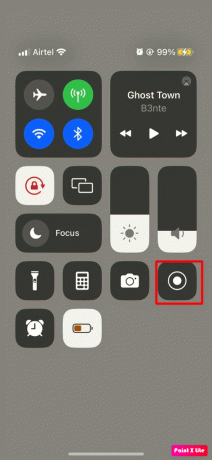
3. ამის შემდეგ საკონტროლო ცენტრის გასაუქმებლად გადაფურცლეთ ზემოთ. შემდეგი, სამი წამის შემდეგ, თქვენი iPhone დაიწყებს ჩაწერას, რაც გამოჩნდება თქვენს ეკრანზე. ასე რომ, დარწმუნდით, რომ დაიწყეთ YouTube ვიდეოს დაკვრა.
4. როდესაც ვიდეო დასრულდა, გადაფურცლეთ ეკრანის ზედა მარჯვენა კუთხიდან საკონტროლო ცენტრში შესასვლელად და შემდეგ შეეხეთ ეკრანის ჩანაწერის ხატულას ჩაწერის შესაჩერებლად. ეს ვიდეო შეინახება თქვენს კამერაში.
მეთოდი 2: Y2Mate-ის გამოყენება
YouTube-ის ვიდეოების პირდაპირ iPhone-ზე ჩამოტვირთვის კიდევ ერთი გზა არის ამ საიტის ან ნებისმიერი სხვა საიტის გამოყენება. ამისათვის წაიკითხეთ ქვემოთ მოცემული ნაბიჯები:
1. პირველი, აირჩიეთ YouTube ვიდეო, რომლის ჩამოტვირთვაც გსურთ, შემდეგ შეეხეთ გაზიარება ხატულა და ამის შემდეგ დააკოპირეთ ამ YouTube ვიდეოს URL.
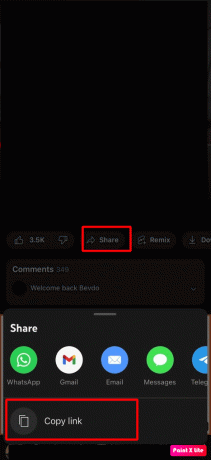
2. ამის შემდეგ, თქვენს Safari-ზე გადადით Y2Mate ვებსაიტზე და შემდეგ ჩასვით YouTube ვიდეოს URL საძიებო ზოლში.
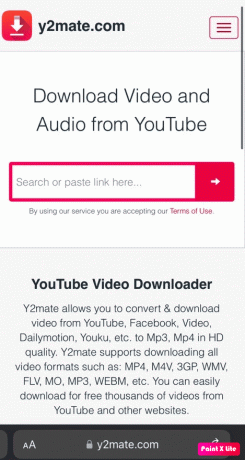
3. შემდეგი, შეეხეთ ჩამოტვირთვა ვარიანტი.
4. შემდგომში აირჩიეთ ვიდეოს ხარისხი და ფორმატი, რომლითაც გსურთ ვიდეოს ჩამოტვირთვა.
5. ზემოაღნიშნული ნაბიჯების შესრულების შემდეგ, თქვენ შეძლებთ თქვენი iPhone-ის ჩამოტვირთული ვიდეოს ჩამოტვირთვების საქაღალდეში მოძებნოთ.
გარდა Y2Mate-ისა, თქვენ ასევე შეგიძლიათ ისარგებლოთ სხვა ვებსაიტებით. სხვა ვებსაიტები, რომელთა ნახვაც შეგიძლიათ, აღნიშნულია ზემოთ მოცემულ შენიშვნაში.
მეთოდი 3: მესამე მხარის აპლიკაციების გამოყენება
თქვენ ასევე შეგიძლიათ გამოიყენოთ მესამე მხარის აპლიკაციები ვიდეოების ჩამოსატვირთად. არსებობს რამდენიმე აპი, რომელიც შეგიძლიათ გამოიყენოთ, როგორიცაა Documents, FoxFm, 4k video Downloader და სხვა. ამის შესახებ მეტი ინფორმაციის მისაღებად შეგიძლიათ წაიკითხოთ ჩვენი სტატია 14 საუკეთესო უფასო ვიდეო ჩამტვირთველი iPhone-ისთვის.
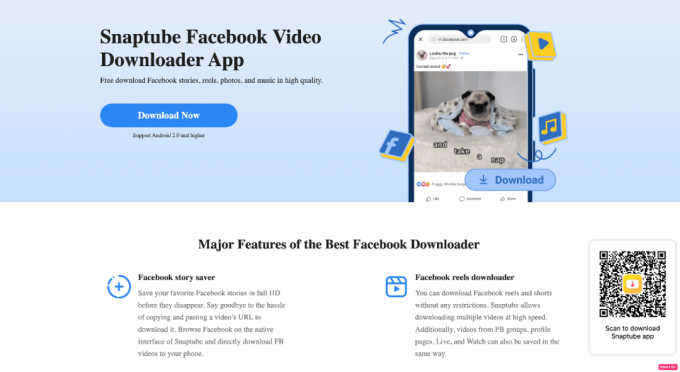
ასევე წაიკითხეთ: როგორ ამოვიცნოთ სიმღერები YouTube ვიდეოებში
როგორ ჩამოტვირთოთ YouTube ვიდეოები iPhone Premium-ზე
YouTube Premium სააბონენტო ანგარიში მომხმარებლებს საშუალებას აძლევს ჩამოტვირთოთ მათი ყველაზე საყვარელი ვიდეოები თავად YouTube აპიდან. თუ თქვენ უკვე ჩამოტვირთეთ ვიდეოები თქვენს მოწყობილობაზე, მაშინ არ უნდა ინერვიულოთ იმაზე, თუ არა გაქვთ ინტერნეტ კავშირი თუ არა, რადგან გადმოწერილი ვიდეოების ნახვა შესაძლებელია მაშინაც კი, თუ თქვენ ხართ ხაზგარეშე. ვისაც აქვს YouTube Premium გამოწერის ანგარიში, შეგიძლიათ ჩამოტვირთეთ ვიდეოები YouTube-დან, რომ ისწავლოთ ამის გაკეთება, განაგრძეთ კითხვა.
1. პირველ რიგში, გადადით YouTube აპლიკაცია თქვენს მოწყობილობაზე.
2. შემდეგ გადადით ვიდეოზე, რომლის ჩამოტვირთვაც გსურთ YouTube აპლიკაცია.
3. ამის შემდეგ, შეეხეთ სამი წერტილის ხატულას და შემდეგ ჩამოსაშლელი მენიუდან დააჭირეთ ვიდეოს ჩამოტვირთვის ოფციას ან შეეხეთ ჩამოტვირთვა ვარიანტი, რომელიც მდებარეობს ვიდეოს ქვემოთ.

4. შემდეგი, თქვენ მოგეთხოვებათ აირჩიოთ ჩამოტვირთვის ხარისხი ისე, რომ ვიდეოს ჩამოტვირთვა შესაძლებელი იყოს ამ რეზოლუციით. ასე რომ, აირჩიეთ ჩამოტვირთვის ხარისხი ვარიანტები შესაბამისად.
5. შემდგომში, თქვენ შეძლებთ თქვენი გადმოწერილი ვიდეოს პოვნა ბიბლიოთეკის ჩანართში ჩამოტვირთვები განყოფილება.
რეკომენდებულია:
- როგორ დავაფიქსიროთ FaceTime, რომელიც არ აჩვენებს ვიდეოს
- 12 საუკეთესო თხევადი გაგრილების ტელეფონების სია
- როგორ ნახოთ YouTube კომენტარების ისტორია Windows 10-ზე
- როგორ აღვადგინოთ წაშლილი YouTube არხი
ვიმედოვნებთ, რომ ჩვენი სტატიის წაკითხვის შემდეგ შეძელით სწავლა როგორ ჩამოტვირთოთ YouTube ვიდეოები iPhone-ზე აპლიკაციის გარეშე და მეტი. ჩვენ ვაგრძელებთ საინტერესო და გამჭრიახ ინფორმაციას, ასე რომ ხშირად ეწვიეთ ჩვენს გვერდს. ჩვენ ასევე ვაახლებთ ჩვენს გვერდს ჩვენი მკითხველებისთვის. თუ თქვენ გაქვთ რაიმე შემოთავაზება ან შეკითხვა, შეგიძლიათ ჩაწეროთ ისინი კომენტარების განყოფილებაში ქვემოთ.



